1. Kiểm tra tính tương thích của thiết bị
Phiên bản iOS 12 tương thích iPhone XS, iPhone XS Max, iPhone XR, iPhone X, iPhone 8, iPhone 8 Plus, iPhone 7, iPhone 7 Plus, iPhone 6S, iPhone 6S Plus, iPhone 6, iPhone 6 Plus, iPhone SE, iPhone 5S, iPod Touch thế hệ thứ 6, iPad 9,7 inch mới, iPad Pro 12,9 inch, iPad Pro 9.7 inch, iPad Pro 10,5 inch, iPad Air 2, iPad Air, iPad mini 4, iPad mini 3, iPad mini 2, iPad 5 và iPad 6.
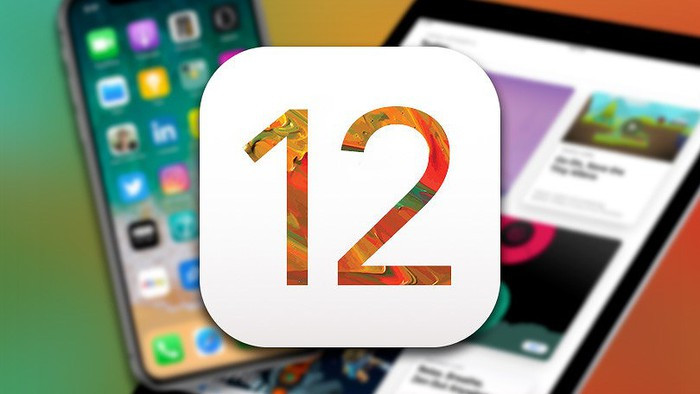
2. Cập nhật iTunes
Để tránh xảy ra lỗi trong quá trình cập nhật, bạn nên sử dụng phần mềm iTunes phiên bản mới nhất. Nếu chưa, người dùng có thể tải tại đây http://bit.ly/itunes-sw.
3. Cập nhật tất cả ứng dụng trên App Store
Trước khi bắt đầu, bạn nên truy cập vào App Store, chuyển sang thẻ Updates và đảm bảo các ứng dụng đã được cập nhật lên phiên bản mới nhất.
4. Sạc thiết bị iOS đầy 100%
Điều này có thể không hoàn toàn bắt buộc nhưng bạn cần đảm bảo thiết bị có đủ pin trước khi tiến hành cập nhật.
5. Làm quen với các tính năng của iOS 12
Để tránh bỡ ngỡ, người dùng nên tham khảo những tính năng mới trên iOS 12 trước khi cài đặt.
6. Giải phóng bộ nhớ
Đầu tiên, bạn hãy mở ứng dụng iTunes Store, nhấp vào một bộ phim bất kỳ có dung lượng lớn hơn dung lượng còn trống trên iPhone. Sau đó nhấn nút Rent hai lần để thuê phim và chờ một lát để quá trình xử lý hoàn tất. Lưu ý, việc này sẽ không bị tính phí.
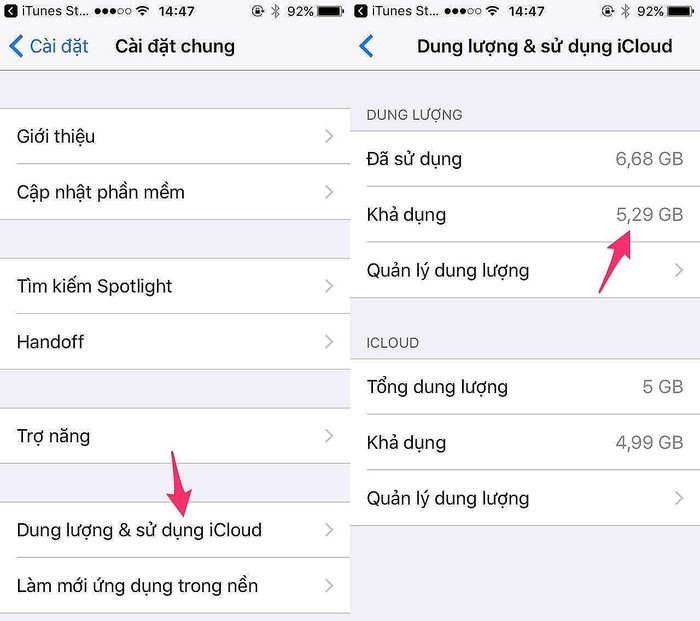
Giải phóng dung lượng trên iPhone, iPad để quá trình cập nhật diễn ra suôn sẻ. Ảnh: MINH HOÀNG
Khi hoàn tất, bạn sẽ thấy xuất hiện thông báo Cannot Download (không thể tải về) do thiết bị không đủ dung lượng trống. Lúc này, người dùng chỉ cần vào Settings (cài đặt) > Storage & iCloud Usage (dung lượng & sử dụng iCloud) > Available (khả dụng) để kiểm tra lại phần dung lượng còn trống trên iPhone. Theo thử nghiệm, người viết đã lấy lại được 2 GB dung lượng trống (ban đầu 3,24 GB) mà không cần xóa bất kỳ ứng dụng nào trên máy. Tất nhiên, con số này sẽ thay đổi tùy thuộc vào thiết bị mà bạn đang sử dụng.
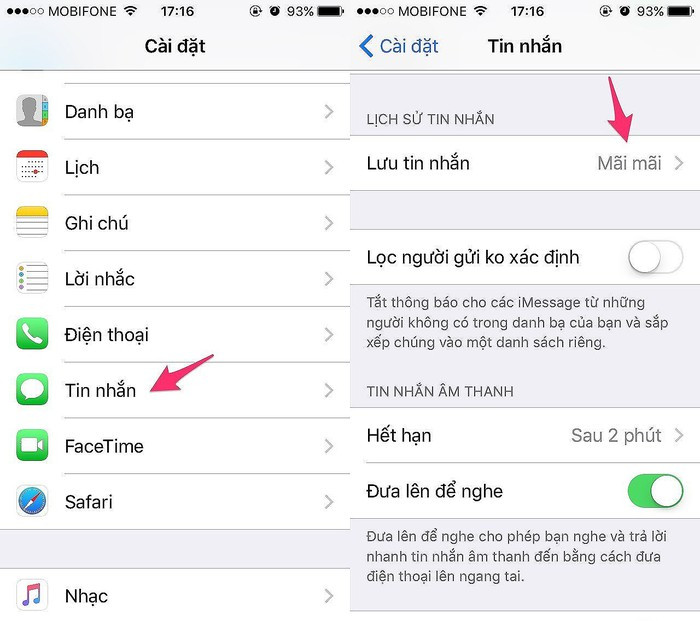
Xóa bớt các tin nhắn không cần thiết để tăng bộ nhớ cho thiết bị. Ảnh: MINH HOÀNG
Mặc định, tin nhắn trên iPhone sẽ được lưu trữ mãi mãi, tính năng này khá tiện lợi trong trường hợp bạn cần xem lại những cuộc trò chuyện cũ từ nhiều tháng trước. Tuy nhiên, nếu muốn lấy lại không gian trống trên iPhone, bạn hãy truy cập vào phần Settings (cài đặt) > Messages (tin nhắn) > Keep Messages (lưu tin nhắn) và chuyển thành 30 ngày hoặc một năm. Điều này đồng nghĩa với việc, sau khoảng thời gian trên, những tin nhắn cũ sẽ được tự động xóa khỏi thiết bị.
7. Sao lưu dữ liệu
Để đảm bảo mọi thứ luôn được an toàn, người dùng nên tiến hành sao lưu lại toàn bộ dữ liệu trên iPhone, iPad bằng cách kết nối thiết bị vào máy tính (Windows hoặc macOS) và mở phần mềm iTunes.
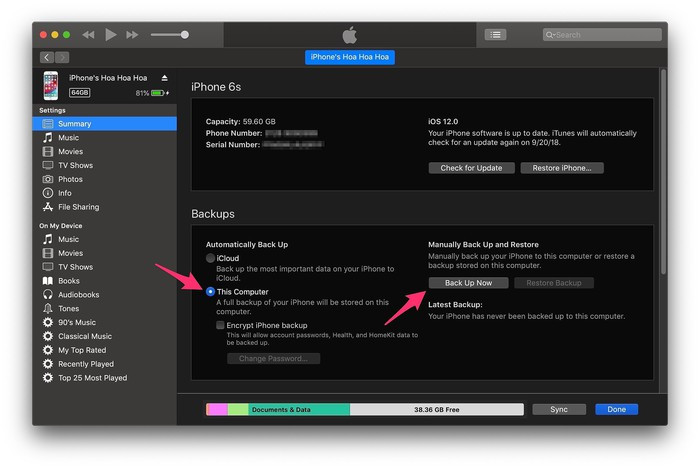
Người dùng nên tiến hành sao lưu dữ liệu lên máy tính hoặc đám mây. Ảnh: MINH HOÀNG
Tiếp theo, bạn bấm vào biểu tượng thiết bị ở góc trên bên trái, chọn This Computer > Back Up Now. Để tăng thêm phần bảo mật, người dùng chỉ cần đánh dấu chọn vào ô Encrypt iPhone backup. Điều này đồng nghĩa với việc toàn bộ dữ liệu nhạy cảm như mật khẩu, dữ liệu y tế, thiết bị HomeKit và thông tin đăng nhập cũng sẽ được sao lưu.
Khi hoàn tất, bạn hãy bấm vào thanh menu trên iTunes và chọn Preferences > Devices. Nhấp phải chuột lên bản sao lưu khi nãy và chọn Archive để đảm bảo bản sao lưu này không bị xóa hoặc ghi đè.
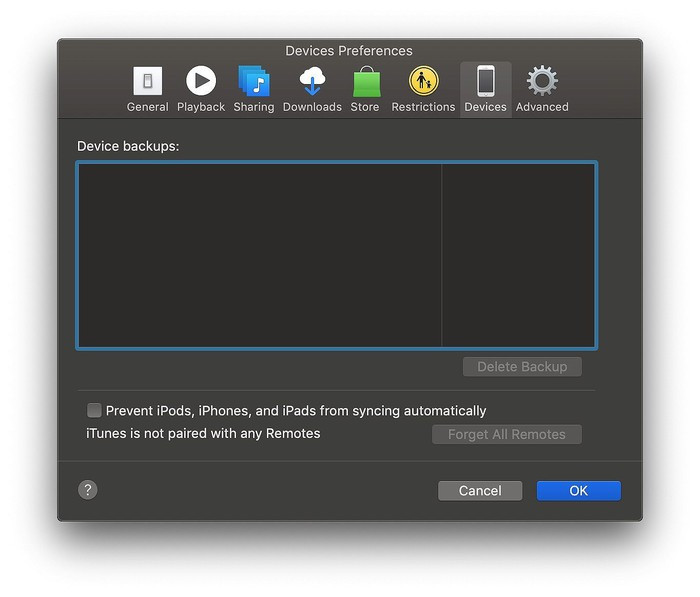
Cuối cùng, người dùng chỉ cần vào Settings (cài đặt) > General (cài đặt chung) > Software Update (cập nhật phần mềm). Lưu ý, dung lượng bản cập nhật sẽ tùy thuộc vào thiết bị bạn đang sử dụng.
Nhìn chung, trên đây là 7 việc cần làm trước khi nâng cấp lên iOS 12. Nếu cảm thấy hữu ích, bạn đừng quên chia sẻ bài viết trên Kynguyenso.plo.vn cho nhiều người cùng biết hoặc để lại bình luận khi gặp rắc rối trong quá trình sử dụng.
Theo PLO






































